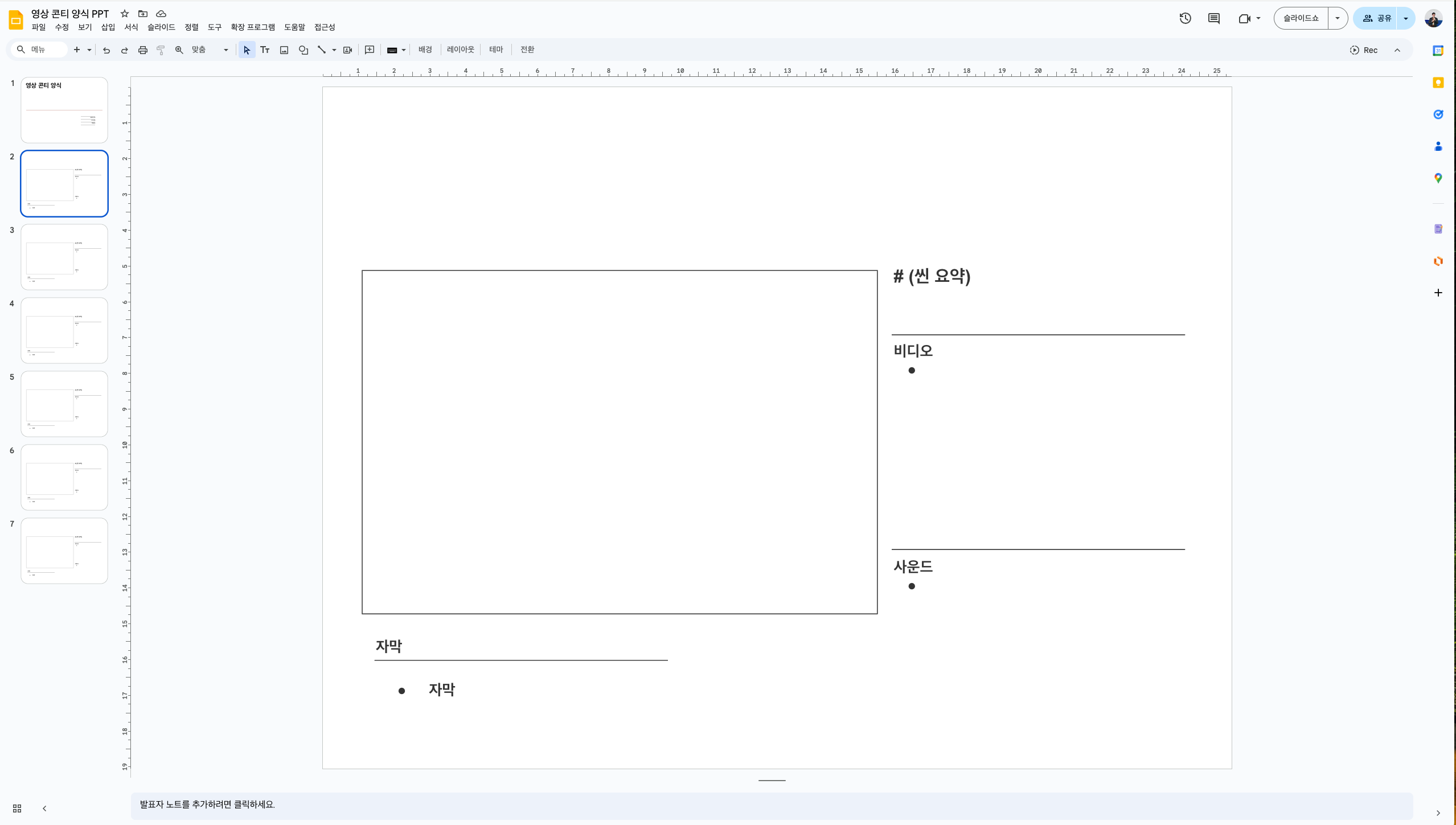영상 콘티 양식 작성법 완벽 가이드 – 비디오, 오디오, 자막 작성의 모든 것
영상 콘티 작성법에 대해 PPT 템플릿 활용부터 실전 노하우까지 상세히 알아보겠습니다. 현장에서 바로 활용할 수 있는 전문가의 팁을 공유합니다.
PPT를 활용한 영상 콘티 템플릿 구성법
기본 슬라이드 구성
- 3단 분할 레이아웃 설정 (비디오/오디오/자막)
- 각 섹션별 구분선과 여백 설정
- 시간 표시 영역 추가
- 씬 넘버링 시스템 설정
스타일 가이드
- 폰트 종류와 크기 통일
- 섹션별 구분을 위한 배경색 설정
- 수정사항 표시를 위한 메모 영역
- 버전 관리를 위한 헤더/푸터 설정
영상 콘티의 3가지 핵심 요소
1. 비디오 섹션 작성법
- 장면 설명은 구체적이고 간결하게
- 카메라 움직임 표기 방법
- 화면 구도와 주요 피사체 위치
- 특수 효과나 그래픽 요소 기재
2. 오디오 섹션 작성법
- 배경음악(BGM) 정보
- 나레이션/대사 내용
- 효과음(SFX) 표기
- 오디오 페이드 인/아웃 포인트
3. 자막 섹션 작성법
- 메인/부가 자막 구분
- 타임코드 표기
- 폰트 스타일 지정
- 자막 효과 명시
PPT 콘티 템플릿 활용 팁
마스터 슬라이드 활용
- 기본 레이아웃 설정으로 일관성 유지
- 공통 요소 자동 적용
- 전체 수정 용이성 확보
버전 관리 시스템
- 수정 이력 관리 방법
- 피드백 반영 프로세스
- 공유 설정과 접근 권한
실전 제작 팁
- 구글 프레젠테이션 활용한 실시간 협업
- 표준화된 기호 체계 사용
- 유연한 구성으로 현장 변수 대응
- 초보자가 피해야 할 실수들
효과적인 콘티 작성을 위한 실전 팁
현장에서 바로 활용할 수 있는 콘티 작성의 핵심 노하우를 공유합니다.
디지털 도구 활용하기
구글 프레젠테이션이나 전문 콘티 작성 도구를 활용하면 팀원들과 실시간으로 소통하며 작업할 수 있습니다. 수정사항을 즉시 반영하고 피드백을 주고받을 수 있어 효율적입니다.
표준화된 기호 사용
카메라 워크나 효과를 나타내는 기호를 일관되게 사용하면 제작팀 모두가 쉽게 이해할 수 있습니다. 예를 들어 ‘→’는 카메라 이동, ‘↑’는 페이드 인을 의미하는 식입니다.
유연한 구성
촬영 현장의 상황은 언제든 변할 수 있습니다. 콘티에 여유 공간을 두어 즉흥적인 변경사항을 기록할 수 있게 하는 것이 좋습니다.
초보자가 자주 하는 실수와 해결방법
콘티 작성 시 흔히 발생하는 실수들을 피하는 방법을 알아보겠습니다. 너무 복잡하게 작성하거나, 필수 정보를 누락하는 등의 실수를 예방할 수 있습니다.
전문적인 영상 제작을 위해서는 탄탄한 콘티가 필수입니다. 이 가이드를 참고하여 더 효율적인 영상 제작 workflow를 구축하시기 바랍니다.